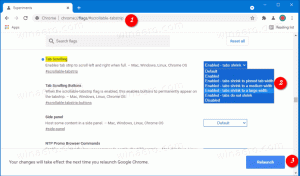Az eszközhasználat megváltoztatása a Windows 10 rendszerben
Módosíthatja az Eszközhasználatot a Windows 10 rendszerben, amely opció határozza meg az eszközhasználati mintát. A beállításoknak megfelelően a Windows személyre szabja a tippeket, és telepíti azokat az alkalmazásokat, amelyek a legjobban megfelelnek az Ön feladatainak.
A Windows 10 rendszerben a Microsoft számos olyan eszközt épített ki, amelyek segítik a közlekedést. A szokásos Get Help és Tips alkalmazások mellett a Windows 10 rendelkezik egy külön beállítási részleggel, ahol többet megtudhat az operációs rendszer használatáról. Megadhatja eszköze használati mintáját, például médiafogyasztást, játékot, üzletet, családot stb. A Windows 10 releváns tippeket és trükköket mutat meg az Ön preferenciái szerint.
Így adhatja meg vagy módosíthatja az eszközhasználatot a Windows 10 rendszerben.
Vegye figyelembe, hogy az Eszközhasználat szakasz csak a Windows 10 21H2 és újabb verzióiban érhető el. tudsz ellenőrizze a Windows verzióját a Win + R billentyűkombináció megnyomásával és a winver parancs beírásával.
Eszközhasználat módosítása a Windows 10 rendszerben
- Nyissa meg a Beállítást a gomb megnyomásával Győzelem + én.
- Menj Testreszabás > Eszközhasználat.
- Válasszon ki egy vagy több használati mintát, mint pl Szerencsejáték, Család, Kreativitás, Iskolai munka, Szórakozás, és Üzleti.
- Most bezárhatja a Beállítások alkalmazást.
Így módosíthatja az eszközhasználati beállításokat a Windows 10 rendszerben. Most folytathatja a számítógép használatát. Amint a rendszer megismeri az Ön szokásait és preferenciáit, releváns információkkal, tippekkel és javaslatokkal látja el. Legalább megpróbálja.
Ezenkívül bármikor módosíthatja az eszközhasználati beállításokat, vagy teljesen törölheti a bejelöléseket.
Használatra kész rendszerleíró fájlok
A Windows 10 eszközhasználati beállításait is módosíthatja egyetlen kattintással, előre beépített rendszerleíró fájlok használatával.
- Töltse le a rendszerleíró fájlokat egy ZIP archívumban ennek a linknek a segítségével.
- Csomagolja ki tetszőleges mappába.
- Kattintson duplán a következővel kezdődő REG-fájlok egyikére
Válassza ki. - Erősítse meg a módosítások hozzáadását a rendszerleíró adatbázishoz.
Ha vissza szeretné vonni a módosításokat, és törölni szeretné a korábban kiválasztott minták bejelölését, nyisson meg egy megfelelő fájlt, amely a következővel kezdődik Törölje a kijelölést.
Ez az.